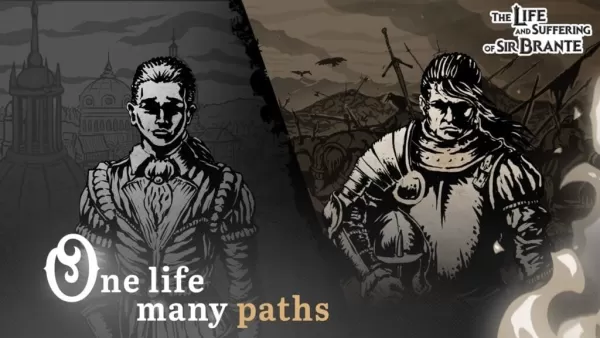Desbloqueando o poder dos recursos de tradução do Google Chrome: um guia abrangente
Este guia fornece um passo a passo passo a passo sobre como traduzir sem esforço as páginas da web usando as ferramentas de tradução interna do Google Chrome. O domínio dessas técnicas eliminará as barreiras linguísticas e aprimorará sua experiência multilíngue de navegação.
Etapa 1: Acessando o menu de configurações
Localize e clique no ícone do menu Chrome (geralmente três pontos verticais ou três linhas horizontais) no canto superior direito da janela do navegador.

Etapa 2: Navegando para configurações
No menu suspenso, selecione "Configurações". Isso abrirá a página Configurações do Chrome.

Etapa 3: Localizando as configurações de tradução
Na parte superior da página de configurações, você encontrará uma barra de pesquisa. Digite "traduzir" ou "idioma" para encontrar rapidamente as configurações relevantes.

Etapa 4: Acessando configurações de idioma
Você verá uma opção rotulada como "idiomas" ou "serviços de tradução". Clique nesta opção.
Etapa 5: Gerenciando idiomas
A página Configurações de Idioma exibe uma lista de idiomas suportados pelo Chrome. Você pode adicionar novos idiomas, remover os existentes ou ajustar sua ordem de preferência.

Etapa 6: Ativando a tradução automática
Crucialmente, localize a opção que diz "Ofereça para traduzir páginas que não estão em um idioma que você lê". Verifique se esta opção está ativada. Agora, quando você visita uma página da Web em um idioma que não seja o seu padrão, o Chrome solicitará automaticamente que você a traduz.
Seguindo essas etapas, você desbloqueia todo o potencial dos recursos de tradução do Google Chrome, permitindo a navegação perfeita de sites em qualquer idioma.